360随身WiFi如何创建?
在移动互联网高度普及的今天,网络已成为日常生活的刚需,无论是出差、旅行还是临时办公,随时保持设备联网都至关重要,360随身WiFi作为一款便携式网络共享工具,凭借其小巧的体积和便捷的功能,成为许多用户解决移动上网难题的首选,本文将详细介绍如何从零开始创建360随身WiFi的热点,并提供实用技巧与问题排查指南。
**第一步:准备工作
确保设备满足基础条件:
1、一台已连接有线网络的Windows系统电脑(暂不支持Mac系统)
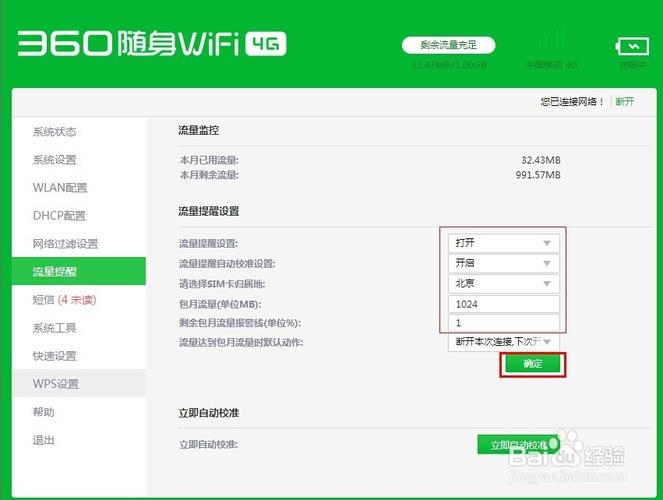
2、原装360随身WiFi硬件(第3代及以上版本支持5GHz频段)
3、电脑USB接口处于正常工作状态
注意事项:
- 建议关闭电脑防火墙或杀毒软件临时防护(完成设置后可重新开启)
- 若使用公共计算机,需确认管理员权限允许安装驱动程序
**第二步:驱动安装与设备识别
首次使用时,需通过官方渠道完成驱动配置:
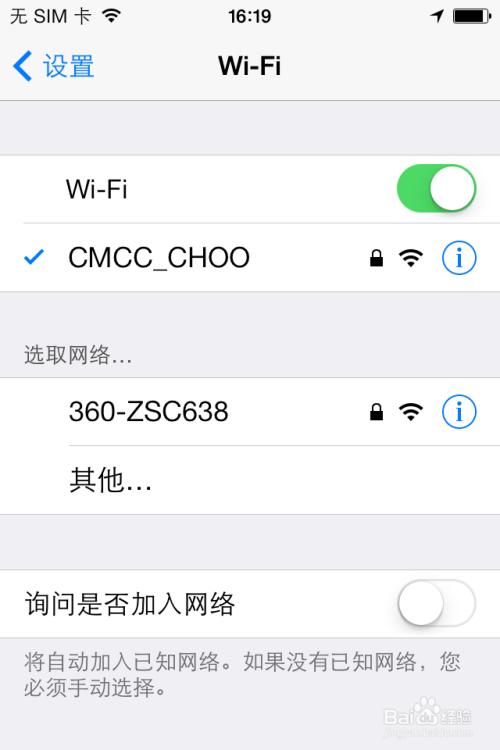
1、将360随身WiFi插入电脑USB接口,等待系统自动弹出安装界面
2、若未自动弹出,访问360官网下载中心获取最新版驱动(认准带有“官方认证”标识的安装包)
3、双击安装程序,按提示完成驱动安装(约需1-2分钟)
常见问题处理:
驱动安装失败:检查USB接口供电是否稳定,尝试更换接口
设备未被识别:右键点击“此电脑”→选择“管理”→进入“设备管理器”→手动更新USB控制器驱动
**第三步:创建无线热点
驱动安装成功后,系统托盘将出现绿色扇形图标,按以下步骤配置:
1、基础设置
- 点击图标进入管理界面
- 在“网络名称(SSID)”栏输入自定义热点名称(建议使用英文+数字组合)
- 选择加密模式:WPA2-PSK(安全性最高)
- 设置8位以上包含大小写字母与数字的密码
2、高级优化(提升使用体验)
频段选择:双频设备建议开启5GHz频段(干扰少、速度快),覆盖范围要求高则选2.4GHz
连接数限制:默认支持8台设备,可根据需要调整为5-10台
网速分配:开启“智能限速”功能避免单一设备占用过高带宽
3、启动热点
点击“创建”按钮,等待10秒左右,状态栏显示“已创建”即表示成功
**第四步:设备连接与验证
使用手机、平板等终端搜索WiFi信号:
1、在终端WiFi列表中找到设定的SSID名称
2、输入密码后连接(首次连接耗时可能略长)
3、打开浏览器访问任意网页测试网络连通性
连接异常排查:
无法搜索到热点:确认电脑有线网络正常,重启360随身WiFi服务
密码正确但连接失败:在管理界面关闭“MAC地址过滤”功能
网速不稳定:调整随身WiFi插入位置,避免金属物体遮挡
**第五阶段:进阶功能应用
1、文件共享加速
通过内置的“跨屏传输”功能,手机与电脑间传输文件可提速300%
2、隐私防护强化
开启“防蹭网检测”每周自动扫描异常设备
3、多场景适配方案
- 会议室演示:启用“访客模式”限制单次连接时长
- 游戏加速:在“专属通道”中绑定游戏程序降低延迟
**长期使用建议
- 每季度更新一次驱动程序(官网提供版本更新推送)
- 避免长时间连续使用(超过8小时建议暂停15分钟散热)
- 外出携带时使用防静电袋保护设备接口
从实际体验来看,360随身WiFi的即插即用特性显著降低了网络共享门槛,尤其在临时办公、多人会议等场景中,其稳定的信号传输和灵活的管理功能表现出色,对于非技术背景用户而言,官方提供的“一键修复”工具能快速解决90%以上的常见故障,这种设计充分考虑了用户体验的完整性,选择这类产品时,建议优先考虑支持双频段的新一代设备,以应对日益复杂的无线环境挑战。










